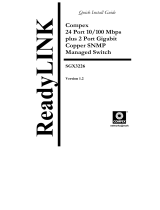Device Management
(for Managed Switch JetNet 5010G/4510/4510f/4010)
JetNet series Industrial Managed Switch provides both in-band and out-band conguration
methods. You can congure the switch via the RS232 console with the attached console
cable. Or you can remotely manage the switch via network. You can choose Telnet/SSH,
Web/HTTPS management.
1.1 Go to Start -> Program -> Accessories -> Communication -> Hyper Terminal
1.2 Give a name to the new console connection.
1.3 Choose the COM name, and select the correct serial settings. The serial settings of
JetNet Switch are as below:
Baud Rate: 9600 / Parity: None / Data Bit: 8 / Stop Bit: 1
1.4 After connected, you can see Switch login request. Type the username and password
then you can login. The default username is “admin”, password is “admin”.
1.5 Follow the manual to congure the software features.
1. Preparation for console management: Attach the RS-232 DB9 connector to your PC’s
COM port. Connect the RJ-45 connector to the console port of the JetNet Switch.
2. Preparation for Web management: Before you attempt to use the embedded web interface
to manage switch operation, verify that your JetNet Switch is properly installed on your
network and that every PC on this network can access the switch via the web browser.
3.5 Connect the SC/ST type transceiver (JetNet 4510f): Cross-connect the ber cable at
each end to the receive channel at the opposite end as illustrated in the gure below.
3.6 Should you need to connect the Digital Input or Relay Output, please refer to the wiring
method introduced in JetNet series Manual.
(for Managed Switch JetNet 5010G/4510/4510f/4010)
TX TX
RX RX
Note: Ensure the Fiber cable matching
the type of ber Transceiver